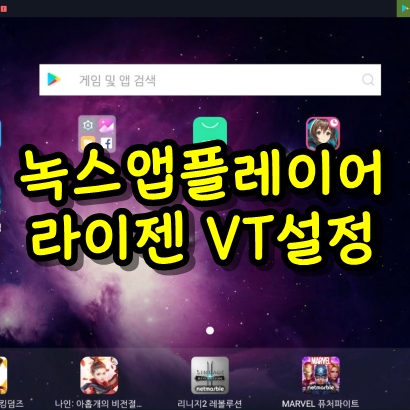
요즘 스마트폰으로 해야할 게임이나 어플들을 컴퓨터로 실행시키는 경우가 많이 있습니다. 덕분에 앱플레이어라는 이름으로 녹스앱플레이어, 모모앱플레이어, 블루스텍앱플레이어 등등 많은 앱플레이어가 생겨났습니다. 그 중에서도 가장 많은 사용자를 보유하고 있는 앱플레이어는 '녹스앱플레이어(NOX)'입니다.
그런데.
자신의 컴퓨터 사양이 낮지않음에도 불구하고 녹스앱플레이어를 사용하다보면 게임이나 프로그램이 끊긴다거나(렉이생긴다거나) 멈추어버리는 경우가 자주 발생하게 됩니다. 이 부분은 녹스에서 공식적으로 발표한 VT라는 것을 활성화 시켜야 하는데 그 방법이 AMD 라이젠 이용자들과는 거리가 있습니다.
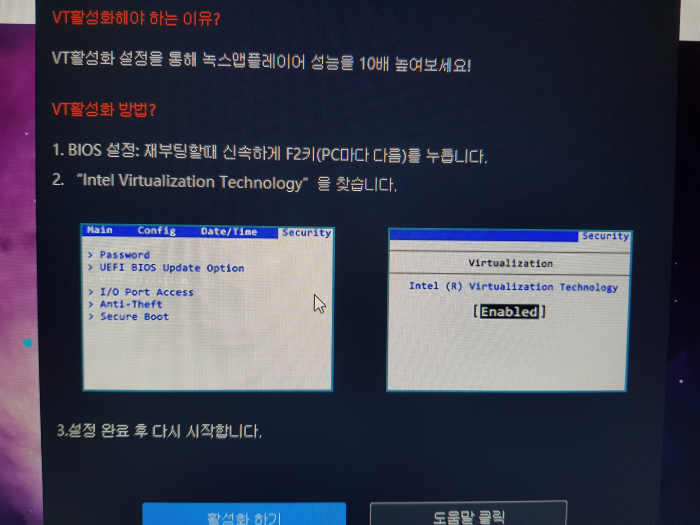
위의 사진처럼 공식적으로 VT활성화 안내가이드가 올라와 있지만 실제 메인보드의 셋팅화면에 들어가면 어디에도 VT라는 항목은 찾을 수 없습니다.
이유는 간단합니다. 인텔계열 CPU 메인보드에서의 명칭은 VT 이지만 AMD 라이젠 CPU 메인보드에서는 명칭이 'SVM' 이기 때문입니다.
녹스측에서 팝업으로 안내되는 VT설정에 대해서 AMD 라이젠 CPU에대한 조금의 언급이라도 있었더라면 덜 헤맸을텐데 많은 라이젠 유저들이 방법을 찾느라 애를 먹었답니다.
이제 AMD 라이젠 계열 메인보드의 VT설정 즉 SVM설정 법에대해서 알려드립니다.
먼저 저의 메인보드는
MSI B450 일명 박격포입니다.
컴퓨터를 부팅시킴과 동시에 키보드에서 DEL키를 연타해 주도록 합니다.
그럼 메인보드 CMOS세팅 화면으로 전환되게 됩니다.
CMOS화면 모양은 메인보드 제조사마다 다르며 같은 제조사라 할지라도 메인보드 바이오스 버전에 따라 다를 수 있습니다. 저 역시 최신 메인보드 바이오스로 업데이트 후 모습이 완전히 달라 졌습니다.
하지만 기본적으로 설정의 위치는 크게 다르지 않으니 모습이 다르더라도 명령어를 따라 잘 찾아보시기 바랍니다.

메인화면에서 세번째 탭 'Overclocking 오버클러킹'을 선택해 줍니다.

이 화면에서는 가장 밑에
cpu상태를 눌러줍니다.


그럼 아래 부분에 우리가 그토록 찾아헤메던
SVM MODE 메뉴가 보입니다.
SVM MODE를 눌러줍니다.
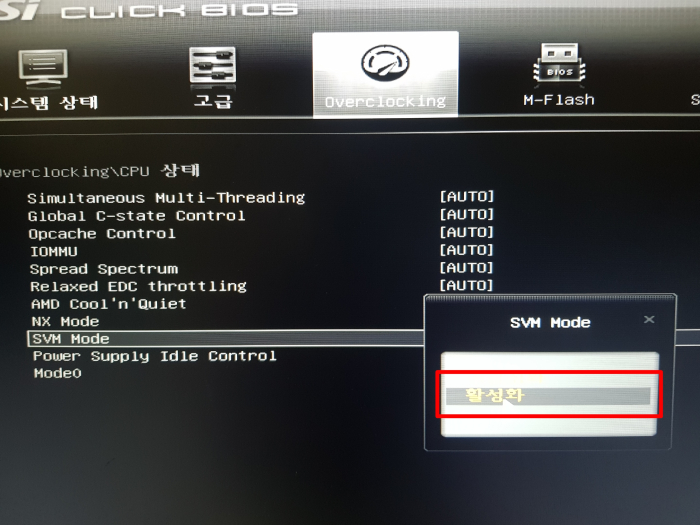
SVM MODE를 눌러주고 '활성화'를 선택해 줍니다.
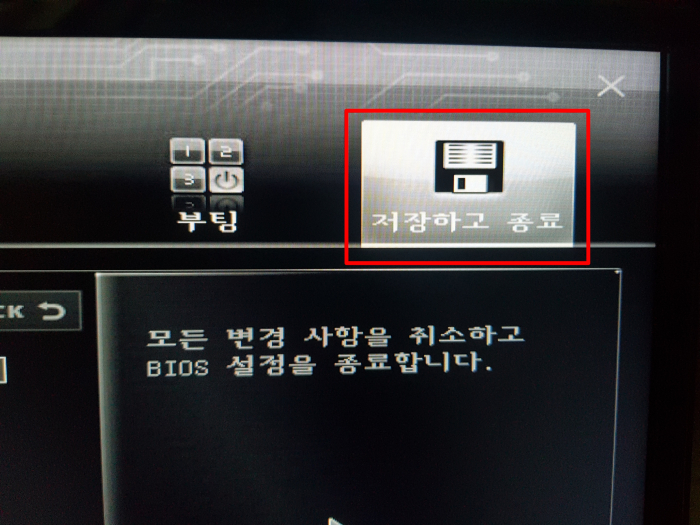
CMOS화면 오른쪽 위 '저장하고 종료'를 선택해 줍니다.
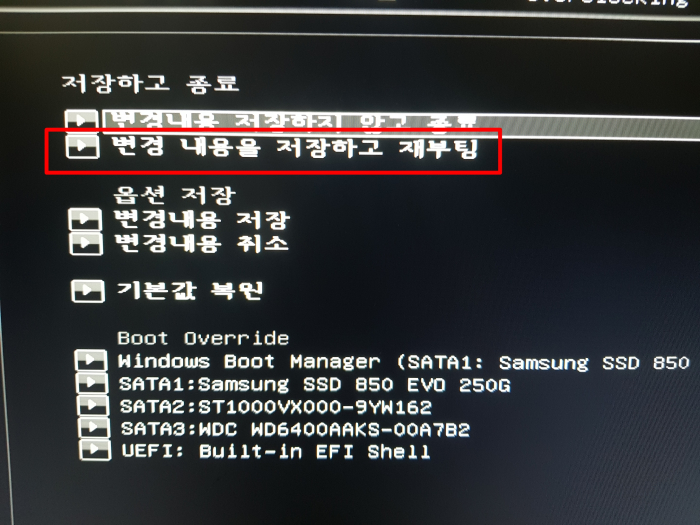
'변경 내용을 저장하고 재부팅'을 선택해 줍니다.
그럼 SVM이 활성화된 상태로 PC가 다시 켜지게 됩니다.
윈도우 부팅 후 녹스앱플레이어를 실행시키면 오류 화면이 사라지고 렉걸리지않는 원활한 앱플레이어 사용이 가능해졌을 겁니다.